咪咕视频给视频设置倍速播放的方法
2024-06-04 10:22作者:91下载站
很多小伙伴在使用咪咕视频软件的过程中经常会想要对视频进行倍速播放,但又不知道该在哪里找到倍速选项。其实在咪咕视频中,我们只需要在播放视频时点击打开视频右上角的“...”图标,然后在设置栏中就能看到倍速播放选项了,直接点击打开该选项,最后在倍速播放页面中我们点击选择一个自己需要的倍速选项直接使用即可,完成设置之后,我们就能使用该倍速进行视频播放了。有的小伙伴可能不清楚具体的操作方法,接下来小编就来和大家分享一下咪咕视频给视频设置倍速播放的方法。
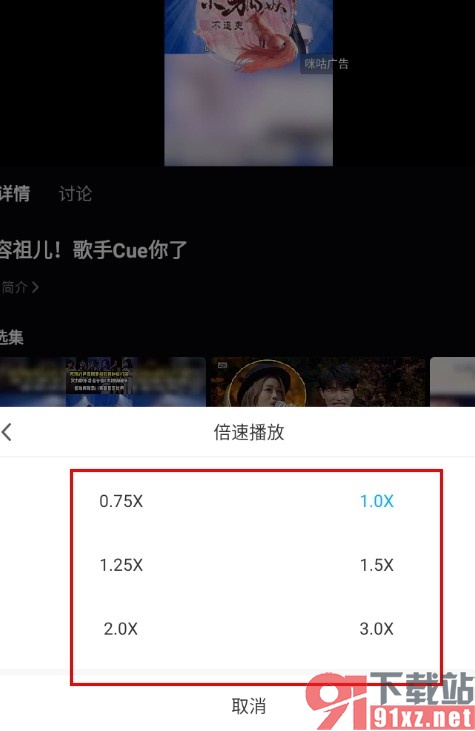
方法步骤
1、第一步,我们在咪咕视频页面中先点击打开一个需要播放的视频,进入视频播放页面
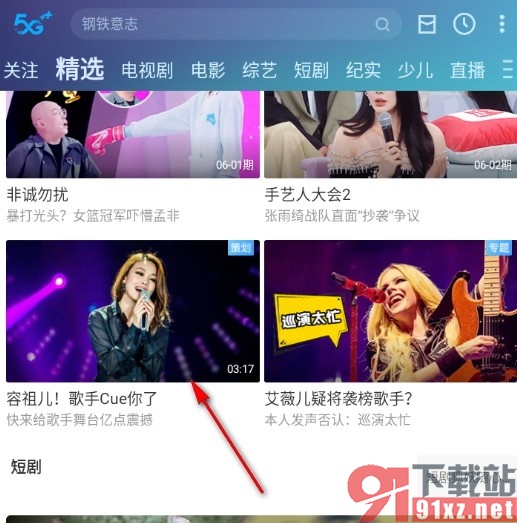
2、第二步,打开视频之后,我们在视频播放页面中找到“...”图标,点击打开该图标,打开设置栏
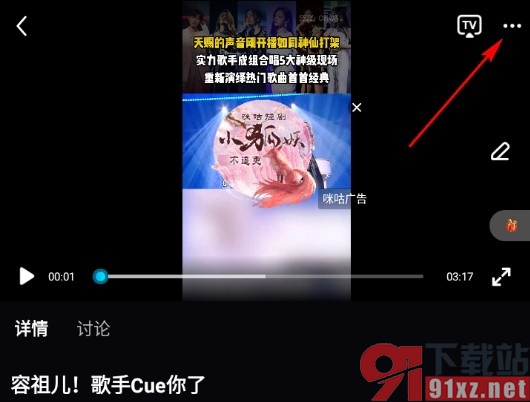
3、第三步,在视频的设置栏中,我们找到“倍速播放”选项,点击打开该选项,进行倍速播放设置
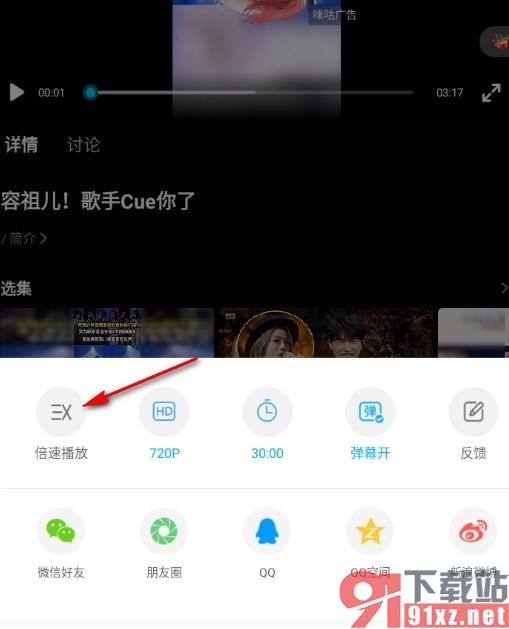
4、第四步,接着我们在倍速播放的设置页面中选择一个自己需要的倍速选项,直接点击使用该倍速即可
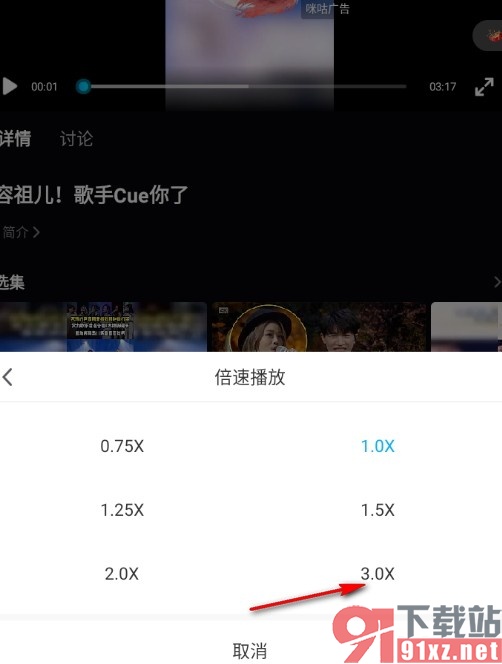
5、第五步,点击倍速选项之后,我们在页面中可以看到“已为您切换至3.0X倍速播放”提示,点击播放之后就能看到视频按照自己需要的倍速进行播放了
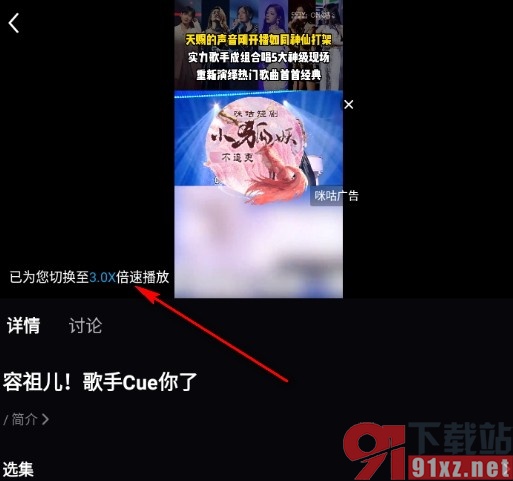
以上就是小编整理总结出的关于咪咕视频给视频设置倍速播放的方法,我们进入咪咕视频的播放页面,然后在该页面中找到“...”图标,点击打开该图标,再点击打开倍速播放选项,最后选择一个自己需要的倍速选项即可,感兴趣的小伙伴快去试试吧。